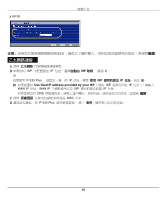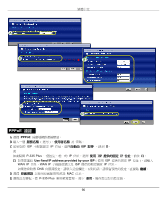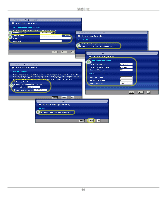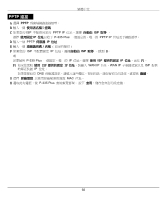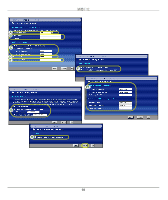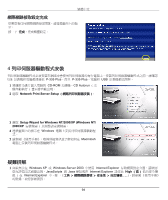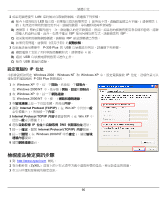ZyXEL P-335U Quick Start Guide - Page 94
列印伺服器驅動程式安裝, 疑難排解, 網際網路接取設定完成
 |
View all ZyXEL P-335U manuals
Add to My Manuals
Save this manual to your list of manuals |
Page 94 highlights
繁體中文 4 USB P-335 Plus,而且 P-335 Plus USB 1 CD-ROM CD Autorun 2 選取 Network Print Server Setup 3 選取 Setup Wizard for Windows NT/2000/XP (Windows NT/ 2000/XP 4 Windows 5 Macintosh 疑難排解 1 Windows XP 或 Windows Server 2003 中使用 Internet Explorer JavaScripts 與 Java Internet Explorer 設定比 High Internet Explorer 94
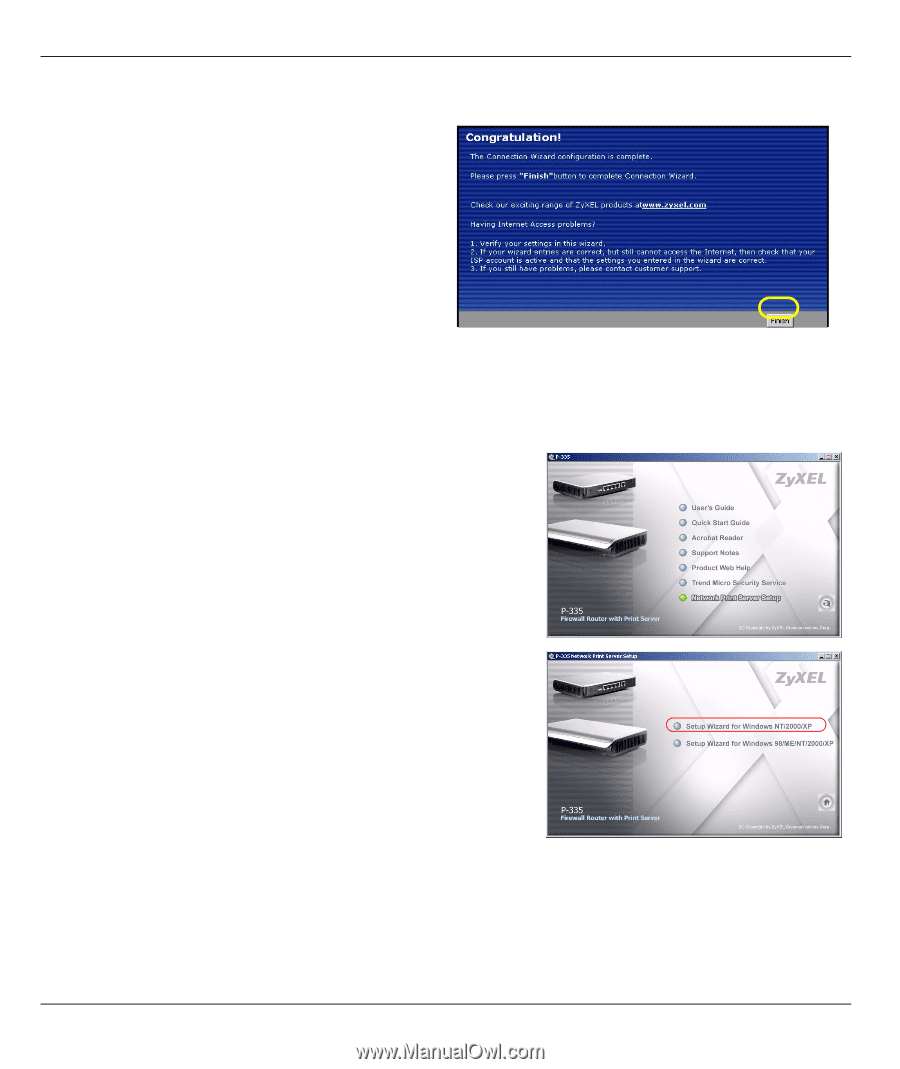
繁體中文
94
網際網路接取設定完成
4
列印伺服器驅動程式安裝
列印伺服器驅動程式必須安裝在網路中會使用列印伺服器的每台電腦上。安裝列印伺服器驅動程式之前,請確認
USB 印表機和電腦都連接至
P-335 Plus
,而且
P-335 Plus
、電腦和
USB
印表機都已開啟。
1
將隨附光碟片置入電腦的
CD-ROM
光碟機。
CD Autorun
(光
碟自動執行 ) 畫面會自動出現。
2
選取
Network Print Server Setup
( 網路列印伺服器安裝 )
。
3
選取
Setup Wizard for Windows NT/2000/XP (Windows NT/
2000/XP
安裝精靈 ) 以開啟該安裝精靈。
4
遵循畫面上的指示在
Windows
電腦上安裝列印伺服器驅動程
式。
5
請參閱 《使用手冊》,取得詳細資訊並了解如何在
Macintosh
電腦上安裝列印伺服器驅動程式。
疑難排解
1
如果無法在
Windows XP
或
Windows Server 2003
中使用
Internet Explorer
存取網頁設定介面,請確認
您允許彈出式視窗出現、
JavaScripts
與
Java
權限或在
Internet Explorer
設定比
High
( 高 )
低的安全層
級 ( 在
Internet Explorer
中,按一下
工具 > 網際網路選項 > 安全性 > 自訂層級 ...
)。請參閱《使用手冊》
的附錄,取得詳細資訊。
如果您有任何網際網路接取問題,請遵循畫面上的指
示。
按一下
完成
,完成精靈設定。